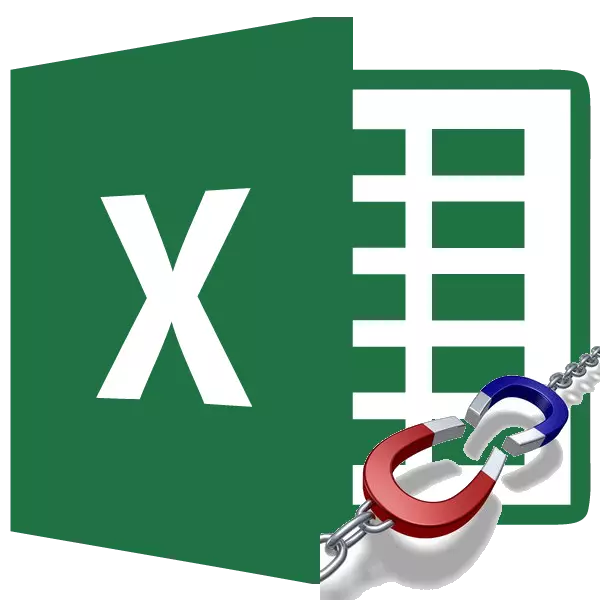
Da bi se odredio stupanj zavisnosti između nekoliko pokazatelja, multiple korelacije koeficijenti se primjenjuju. Oni su potom smanjena u posebnoj tabeli, koja ima ime matrice korelacija. Imena redova i kolona takve matrice su imena parametara, čija ovisnost jedni od drugih je instaliran. Odgovarajući koeficijenti korelacije se nalaze na raskrsnici redova i kolona. Hajde da vidimo kako napraviti sličan proračun koristi Excel alata.

Nakon Navedena akcija, analiza paket podaci će biti uskoro.
Faza 2: Proračun koeficijenta
Sada možete ići izravno na proračun koeficijent multiple korelacije. Napravimo primjer tabele indikatora učinka rada, zaliha projekta i energetike preduzeća u raznim preduzećima, izračunati koeficijent multiple korelacije ovih faktora.
- Mi smo prešli na karticu "Data". Kao što možete vidjeti, novi "Analiza" alat blok pojavio na traci. Gline na dugme "Analiza podataka", koji se nalazi u njemu.
- Otvara se prozor, koji se zove "Analiza podataka". Distribucije u listu alata se nalazi u njoj, naziv "Korelacija". Nakon toga, kliknite na dugme "OK" na desnoj strani prozora interfejsa.
- Otvara se "Korelacija" prozor alat. U "Innect Interval" polje, adresa opsega sto treba, u kojoj se nalaze podaci o tri studirao faktora: transport energije, stvaranje zaliha i performanse. Možete napraviti priručnik doprinos koordinata, ali je jednostavnije instalirati kursor na terenu i penjanje na lijevu tipku miša, odaberite odgovarajuću oblast stola. Nakon toga, bend adresa će biti prikazana u "Korelacija" prozor.
Od našeg faktori su oborio po kolonama, a ne za gudače, zatim u "grupacije" parametar postavite prekidač u položaj "po kolonama". Međutim, ona je već tu već instaliran po defaultu. Stoga, ostaje samo provjeriti ispravnost svoje lokacije.
Blizu tačke "Oznake u prvom redu" kvačica nije nužno. Stoga ćemo preskočiti ovaj parametar, jer to neće utjecati na ukupnu prirodu proračuna.
U "Output parametar" postavke, treba odrediti gdje će biti smještena naša korelacije matricu, u koji će biti prikazan rezultat proračuna. Dostupne su tri opcije:
- Nova knjiga (drugu datoteku);
- Novi list (ako je potrebno, u posebnom polju, to je moguće dati ime);
- Kreću na trenutnom list.
Izaberimo zadnju opciju. Preuredite prekidač na položaj "Izlaz intervala". U ovom slučaju, u odgovarajućem polju morate odrediti adresu matričnog opsega ili barem njegove gornje lijeve ćelije. Uspostavljamo kursor na terenu i glinu na ćeliji na listu koji planiramo napraviti gornji lijevi element raspona izlaza podataka.
Nakon izvršenja svih ovih manipulacija, ostaje samo klik kliknut na "OK" na desnoj strani prozora "Korelacija".
- Nakon izvršenja posljednje djelovanje, Excel gradi korelacijsku matricu, ispunjavajući svoje podatke, u rasponu određenog korisnika.


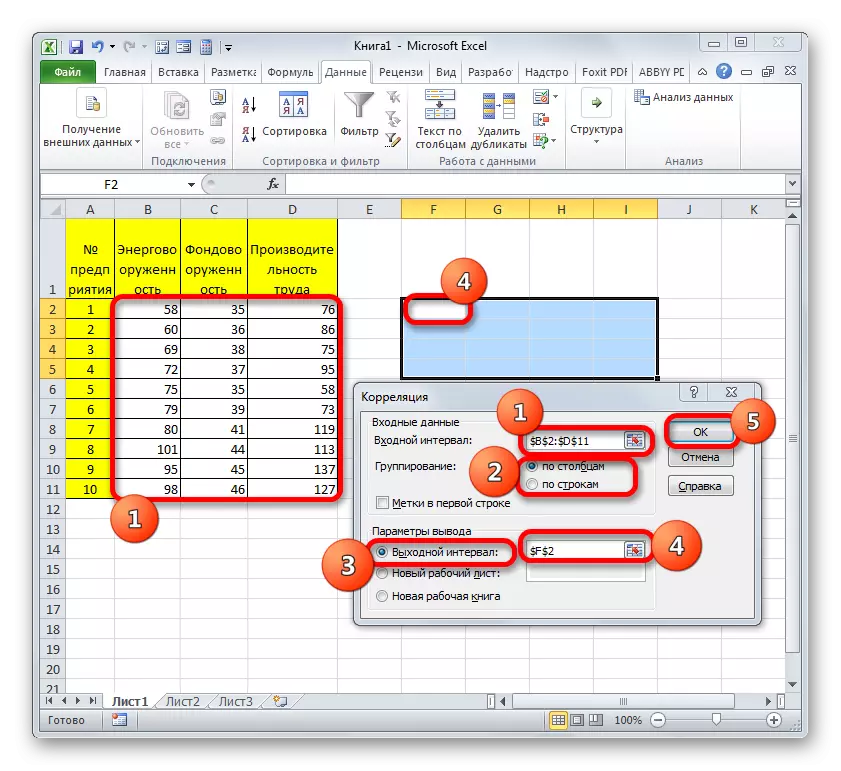

Faza 3: Analiza rezultata
Sada smislite kako da razumijemo rezultat koji smo dobili tokom procesa obrade "Korelacija" alata u Excelu.
Kao što vidimo iz tablice, koeficijent korelacije dionica (stupac 2) i energetski (stupac 1) iznosi 0,92, što odgovara vrlo snažnoj vezi. Između produktivnosti rada (stupac 3) i energetski (stupac 1) Ovaj pokazatelj je 0,72, što je visok stepen ovisnosti. Koeficijent korelacije između produktivnosti rada (stupac 3) i kreiranja zaliha (stupac 2) je 0,88, što takođe odgovara visokom stepenu ovisnosti. Stoga se može reći da je odnos između svih faktora proučavan prilično jak.
Kao što vidite, paket analize podataka u Excelu vrlo je zgodan i prilično lagan alat za određivanje višestruke koeficijenta korelacije. Uz svoju pomoć, moguće je izračunati i uobičajena povezanost između dva faktora.
